Apple Watch tallentaa melkein kaiken liikkeesi, mikä on yleensä hyvä tapa seurata kävelyäsi, juoksuasi, treeniäsi ja muita aktiviteettejasi. Se tallentaa sitten nämä tiedot iPhonellesi, jonka voit siirtää useisiin kolmannen osapuolen harjoitussovelluksiin pitääksesi yksityiskohtaisen raportin harjoitusrutiinistasi. - mutta joskus tiedot voivat olla vääriä tai vain vahingossa tallennettuja.
Valitettavasti virheellisten kuntotietojen tallentaminen on helppoa. Lapsi, joka napauttaa vahingossa harjoituksessa, tai ystävä, joka lainaa Apple Watchia, voivat molemmat helposti häiritse siististi luokiteltuja harjoituksiasi, minkä vuoksi voit poistaa harjoituksen Applesta Katsella.
Sisällys
- Kuinka poistaa harjoitus Fitness-sovelluksessa
- Kuinka poistaa harjoitus Fitness-sovelluksessa
-
Johtopäätös
- Aiheeseen liittyvät julkaisut:
Kuinka poistaa harjoitus Fitness-sovelluksessa
Jos sinulla on Apple Watch, sinulla pitäisi olla myös Fitness-sovellus (aiemmin nimellä Activity) iPhonessa, joka tarjoaa kattavan raportin jokaisesta suoritetusta kuntoilusta sinun kellosi. Fitnessissä voit tarkistaa edistymisesi aktiivisuusrenkaiden, harjoitustavoitteiden, poltettujen kalorien, seisotavoitteiden ja tietysti harjoitusten avulla. Jos Fitnessiin lisätään väärä harjoitus, voit siirtyä iPhonesi viralliseen sovellukseen päästäksesi eroon siitä.
- Tuoda markkinoille Fitness iPhonessasi.
- Näpäytä Harjoitukset.
- Poista harjoitus kahdella tavalla: pyyhkäise vasemmalle harjoituksessa loppuun asti, kunnes tunnet kevyen värinän ja nosta sitten sormesi näytöltä tai pyyhkäise vain vähän vasemmalle ja napauta sitten punaista Poistaa -painiketta.
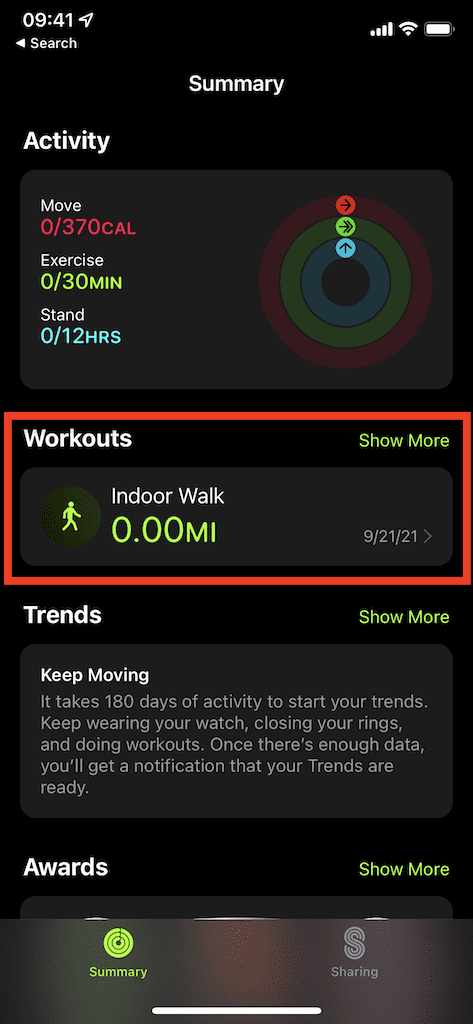
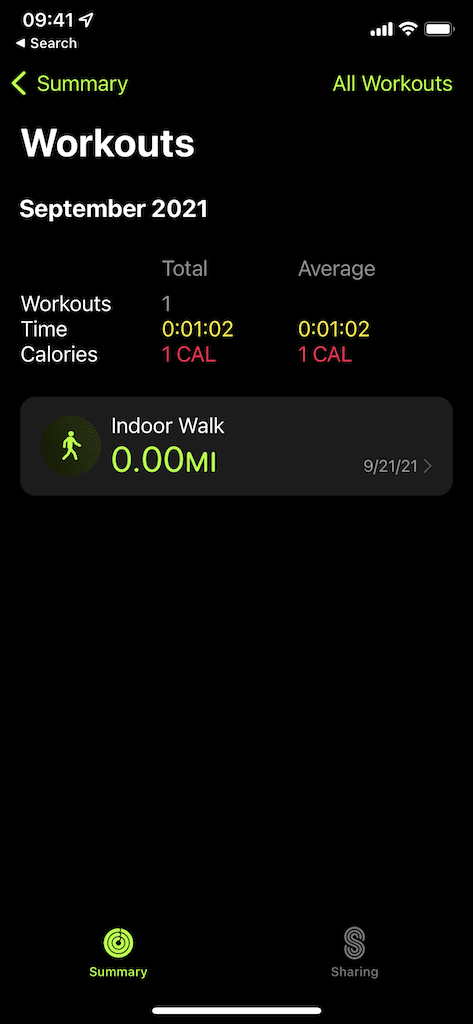
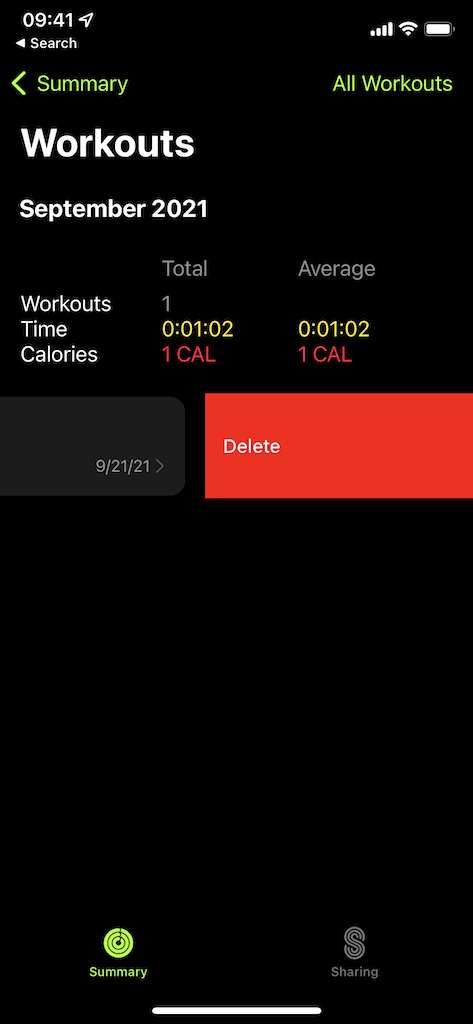
Jompikumpi näistä poistovaihtoehdoista tuo esiin ponnahdusikkunan, jossa voit valita:
- Poista harjoitus ja tiedot: Poista harjoitus Fitnessista ja tiedot Healthista
- Poista vain harjoitus: Poista harjoitus vain Fitnessistä
Napauta mitä tahansa vaihtoehtoa poistaaksesi harjoituksen. Jos haluat poistaa harjoituksen ja kaikki siihen liitetyt tiedot, valitse Poista harjoitus ja tiedot. Jos kuitenkin haluat poistaa harjoituksen, mutta säilyttää siihen liittyvät terveystiedot, jotka auttavat aktiivisuusrenkaan etenemisessä ja vastaavassa, valitse Poista harjoitus Vain vaihtoehto sen sijaan.
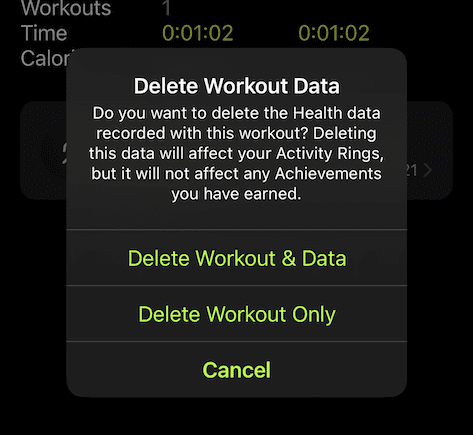
Kuinka poistaa harjoitus Fitness-sovelluksessa
Fitness-sovellus ei ole ainoa paikka, josta voit etsiä ja poistaa harjoitustietoja iPhonellasi. Jos Apple Watch -harjoituksiasi välitetään iPhonellesi, tiedot tallennetaan myös Health-sovellukseen. Näitä tietoja käytetään kolmannen osapuolen harjoitussovelluksissa ja aktiviteettirenkaissa, mutta voit päästä eroon niistä, samoin kuin itse harjoituksesta.
- Avaa Terveys sovellus.
- Siirry kohtaan Yhteenveto -välilehti.
- Vieritä alas ja napauta Näytä kaikki terveystiedot.
- Näpäytä Harjoitukset.
- Vieritä alas ja napauta Näytä kaikki tiedot.
- Poista harjoitus.
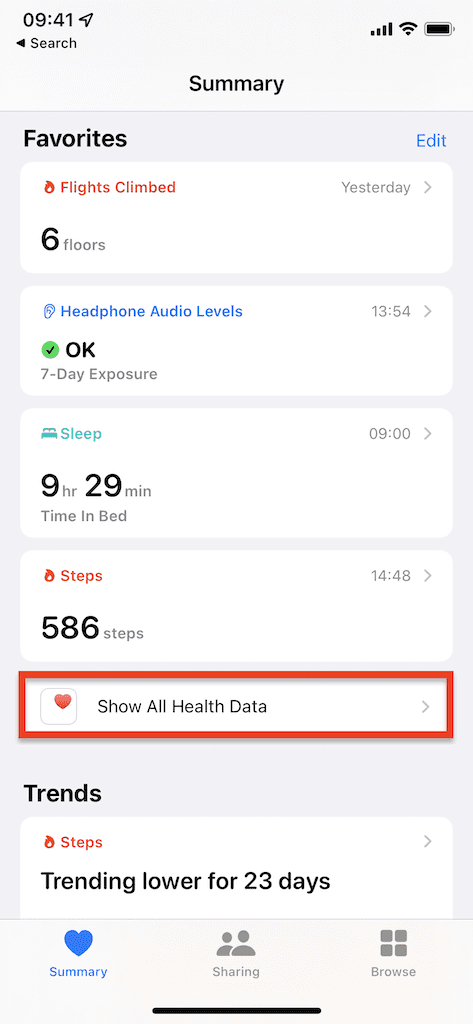
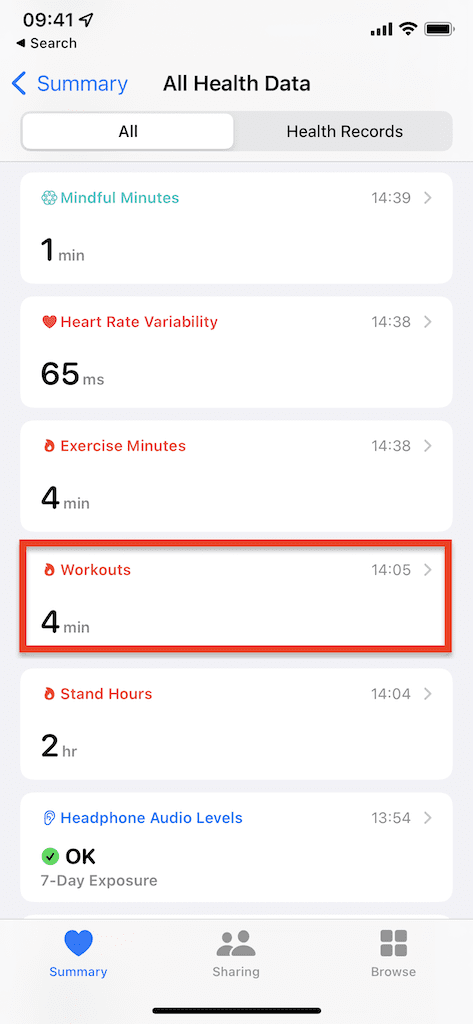
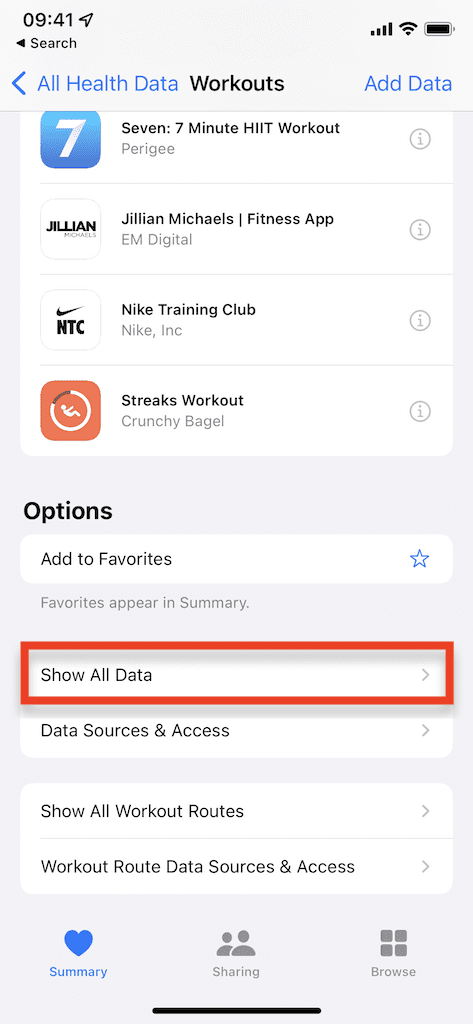
Kuten edellisessä vaihtoehdossa, voit poistaa harjoituksen kahdella eri tavalla: pyyhkäise vasemmalle kokonaan, kunnes harjoitus poistetaan, tai pyyhkäise vain vähän vasemmalle, jolloin näet Poistaa -painiketta ja napauta sitten sitä. Se ei kuitenkaan vielä poista harjoitusta ja siihen liittyviä tietoja. Iskun jälkeen Poistaa, kohtaat samat kaksi vaihtoehtoa kuin aiemmin mainittiin:
- Poista harjoitus ja tiedot: Poista harjoitus Fitnessista ja tiedot Healthista
- Poista vain harjoitus: Poista harjoitus vain Fitnessistä
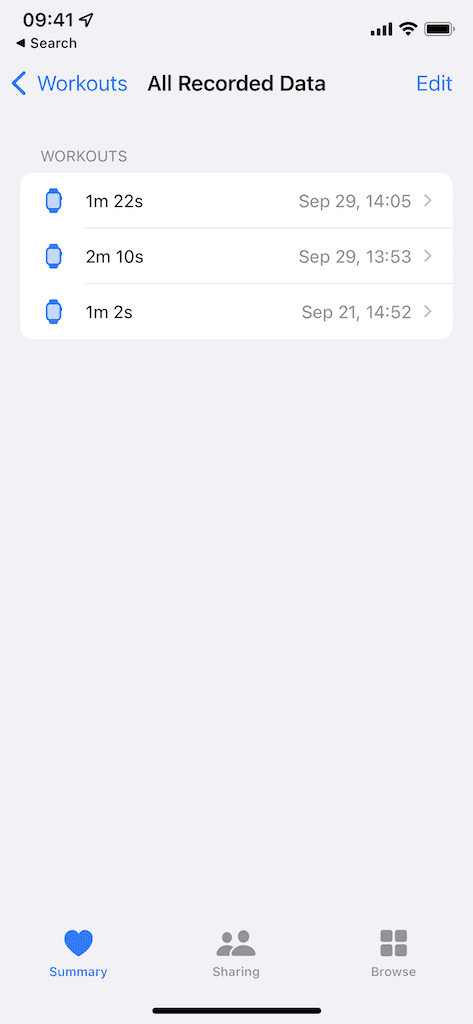
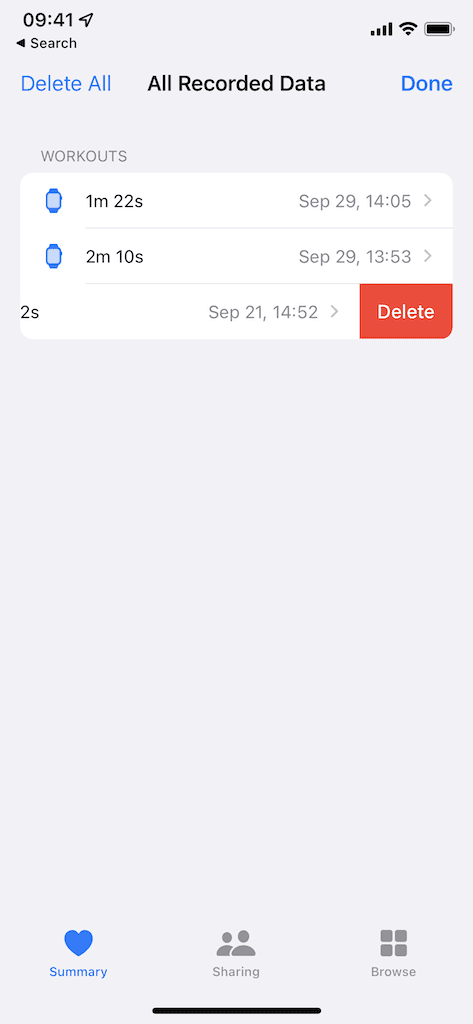
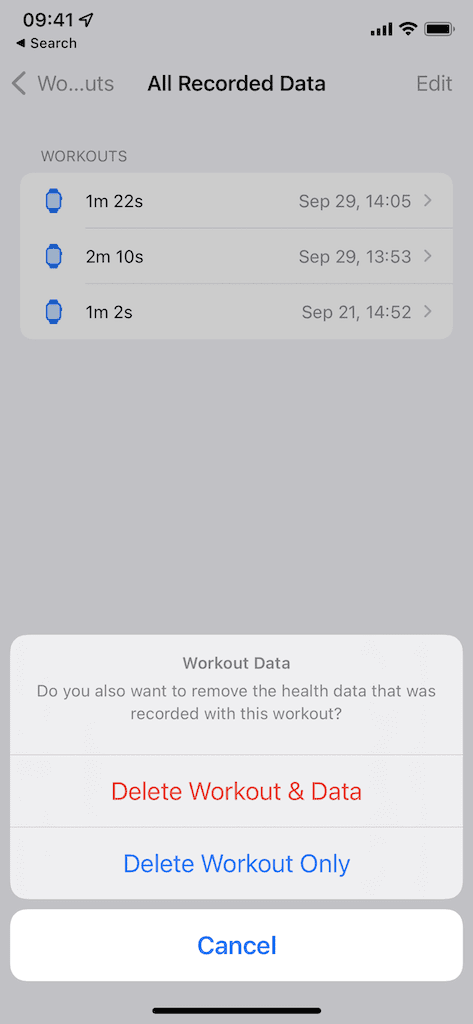
Johtopäätös
Jos tallennat harjoituksen vahingossa Apple Watchiin, iPhonen tietojen poistaminen on erittäin helppoa. Vaikka vaihtoehtoja on kaksi, harjoituksen poistaminen Fitness-sovelluksen kautta on helpoin ja siksi suosittelemme ensin. Jos Fitnessissä on kuitenkin ongelmia, sinulla on aina mahdollisuus poistaa harjoitustiedot Health-sovelluksesta.

tykkään kirjoittaa asioita.